风景照片处理
- 格式:ppt
- 大小:866.01 KB
- 文档页数:26
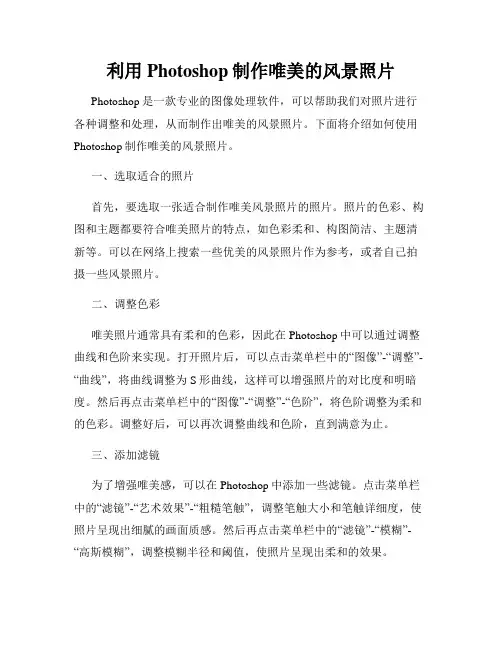
利用Photoshop制作唯美的风景照片Photoshop是一款专业的图像处理软件,可以帮助我们对照片进行各种调整和处理,从而制作出唯美的风景照片。
下面将介绍如何使用Photoshop制作唯美的风景照片。
一、选取适合的照片首先,要选取一张适合制作唯美风景照片的照片。
照片的色彩、构图和主题都要符合唯美照片的特点,如色彩柔和、构图简洁、主题清新等。
可以在网络上搜索一些优美的风景照片作为参考,或者自己拍摄一些风景照片。
二、调整色彩唯美照片通常具有柔和的色彩,因此在Photoshop中可以通过调整曲线和色阶来实现。
打开照片后,可以点击菜单栏中的“图像”-“调整”-“曲线”,将曲线调整为S形曲线,这样可以增强照片的对比度和明暗度。
然后再点击菜单栏中的“图像”-“调整”-“色阶”,将色阶调整为柔和的色彩。
调整好后,可以再次调整曲线和色阶,直到满意为止。
三、添加滤镜为了增强唯美感,可以在Photoshop中添加一些滤镜。
点击菜单栏中的“滤镜”-“艺术效果”-“粗糙笔触”,调整笔触大小和笔触详细度,使照片呈现出细腻的画面质感。
然后再点击菜单栏中的“滤镜”-“模糊”-“高斯模糊”,调整模糊半径和阈值,使照片呈现出柔和的效果。
四、添加文本将唯美的文本添加到照片中,也是制作唯美风景照片的重要步骤之一。
可以使用Photoshop中的文本工具,选择适当的字体和颜色,添加一些风景诗句或者风景描述,使照片更加生动有趣。
五、去除杂质在制作唯美风景照片时,照片中有可能会存在一些不必要的杂质,如灰尘、污点等。
这些杂质会影响照片的美感,因此需要将它们去除。
可以使用Photoshop中的修复工具,选择合适大小的修复画笔,轻轻涂抹即可去除杂质。
六、最后处理最后,在处理好唯美风景照片后,可以再次调整曲线和色阶,使照片的整体效果更加协调。
如果需要,还可以添加一些特效和修饰,如光晕、边框等,这样可以让照片更加完美。
总之,通过使用Photoshop制作唯美风景照片,可以把美丽的自然景色永久地定格下来,成为我们生活中美好的回忆。
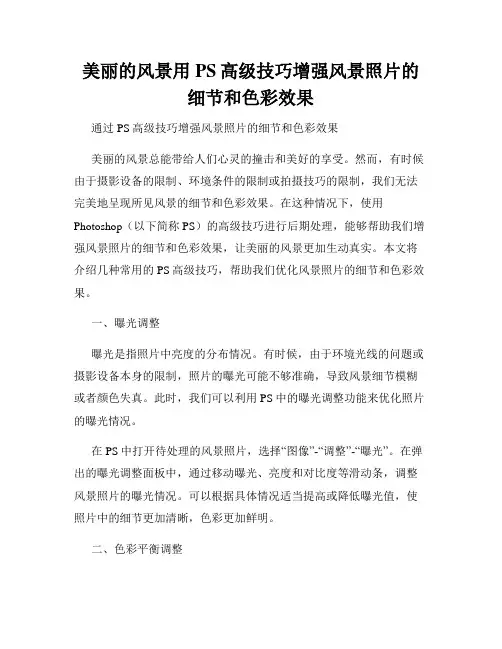
美丽的风景用PS高级技巧增强风景照片的细节和色彩效果通过PS高级技巧增强风景照片的细节和色彩效果美丽的风景总能带给人们心灵的撞击和美好的享受。
然而,有时候由于摄影设备的限制、环境条件的限制或拍摄技巧的限制,我们无法完美地呈现所见风景的细节和色彩效果。
在这种情况下,使用Photoshop(以下简称PS)的高级技巧进行后期处理,能够帮助我们增强风景照片的细节和色彩效果,让美丽的风景更加生动真实。
本文将介绍几种常用的PS高级技巧,帮助我们优化风景照片的细节和色彩效果。
一、曝光调整曝光是指照片中亮度的分布情况。
有时候,由于环境光线的问题或摄影设备本身的限制,照片的曝光可能不够准确,导致风景细节模糊或者颜色失真。
此时,我们可以利用PS中的曝光调整功能来优化照片的曝光情况。
在PS中打开待处理的风景照片,选择“图像”-“调整”-“曝光”。
在弹出的曝光调整面板中,通过移动曝光、亮度和对比度等滑动条,调整风景照片的曝光情况。
可以根据具体情况适当提高或降低曝光值,使照片中的细节更加清晰,色彩更加鲜明。
二、色彩平衡调整色彩平衡是指照片中不同颜色的分布情况。
有时候,由于光线条件的限制或摄影设备本身的问题,照片中的颜色可能出现偏差,导致风景的真实色彩无法完美呈现。
此时,我们可以利用PS中的色彩平衡调整功能来优化照片的色彩平衡。
在PS中打开待处理的风景照片,选择“图像”-“调整”-“色彩平衡”。
在弹出的色彩平衡调整面板中,通过移动色相、饱和度和亮度等滑动条,调整风景照片的色彩平衡情况。
可以根据具体需要增加或减少某个颜色的比例,使照片中的色彩更加饱满、真实。
三、锐化处理锐化是指照片中物体边缘的清晰程度。
有时候,由于照片的拍摄方式或摄影技巧的原因,照片中的细节可能显得模糊不清。
此时,我们可以利用PS中的锐化处理功能来增强照片的清晰度。
在PS中打开待处理的风景照片,选择“滤镜”-“锐化”-“智能锐化”。
在弹出的智能锐化面板中,可以通过调整锐化半径、锐化度和噪点消除等选项,根据照片的实际情况进行参数调整。
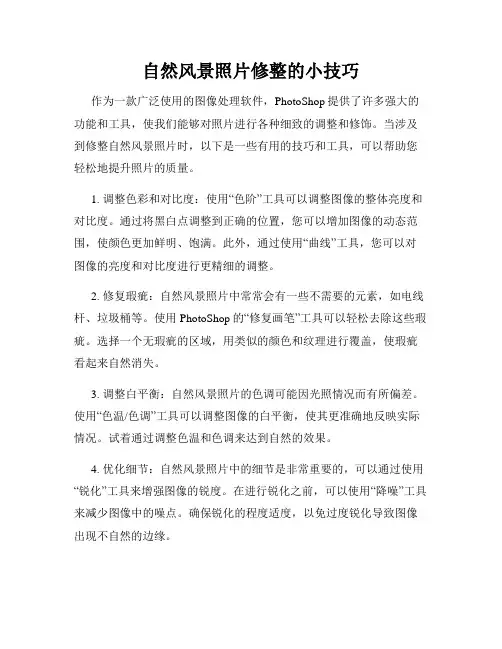
自然风景照片修整的小技巧作为一款广泛使用的图像处理软件,PhotoShop提供了许多强大的功能和工具,使我们能够对照片进行各种细致的调整和修饰。
当涉及到修整自然风景照片时,以下是一些有用的技巧和工具,可以帮助您轻松地提升照片的质量。
1. 调整色彩和对比度:使用“色阶”工具可以调整图像的整体亮度和对比度。
通过将黑白点调整到正确的位置,您可以增加图像的动态范围,使颜色更加鲜明、饱满。
此外,通过使用“曲线”工具,您可以对图像的亮度和对比度进行更精细的调整。
2. 修复瑕疵:自然风景照片中常常会有一些不需要的元素,如电线杆、垃圾桶等。
使用PhotoShop的“修复画笔”工具可以轻松去除这些瑕疵。
选择一个无瑕疵的区域,用类似的颜色和纹理进行覆盖,使瑕疵看起来自然消失。
3. 调整白平衡:自然风景照片的色调可能因光照情况而有所偏差。
使用“色温/色调”工具可以调整图像的白平衡,使其更准确地反映实际情况。
试着通过调整色温和色调来达到自然的效果。
4. 优化细节:自然风景照片中的细节是非常重要的,可以通过使用“锐化”工具来增强图像的锐度。
在进行锐化之前,可以使用“降噪”工具来减少图像中的噪点。
确保锐化的程度适度,以免过度锐化导致图像出现不自然的边缘。
5. 调整色调:通过调整色相/饱和度工具,您可以增加或减少图像中各种颜色的饱和度。
这可以改变照片的整体氛围和情感。
例如,增加蓝色的饱和度可以增强水的清澈感,而减少绿色的饱和度可以使草地看起来更加真实。
6. 去除红眼效应:人物在自然风景照片中常常出现的一个问题是红眼效应。
PhotoShop提供了“红眼工具”,可以帮助您轻松去除红眼。
只需选择此工具并单击受影响区域,软件将自动根据周围的颜色进行校正。
7. 添加滤镜效果:PhotoShop中有许多滤镜可以为自然风景照片增加特殊的效果。
例如,“模糊”滤镜可以添加柔和的迷雾效果,增强照片的唯美感。
而“饱和度”滤镜可以增加图像的整体饱和度和色彩鲜艳度。
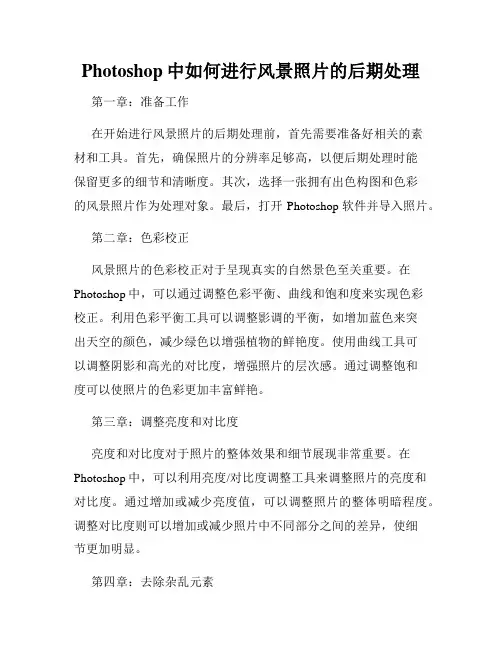
Photoshop中如何进行风景照片的后期处理第一章:准备工作在开始进行风景照片的后期处理前,首先需要准备好相关的素材和工具。
首先,确保照片的分辨率足够高,以便后期处理时能保留更多的细节和清晰度。
其次,选择一张拥有出色构图和色彩的风景照片作为处理对象。
最后,打开Photoshop软件并导入照片。
第二章:色彩校正风景照片的色彩校正对于呈现真实的自然景色至关重要。
在Photoshop中,可以通过调整色彩平衡、曲线和饱和度来实现色彩校正。
利用色彩平衡工具可以调整影调的平衡,如增加蓝色来突出天空的颜色,减少绿色以增强植物的鲜艳度。
使用曲线工具可以调整阴影和高光的对比度,增强照片的层次感。
通过调整饱和度可以使照片的色彩更加丰富鲜艳。
第三章:调整亮度和对比度亮度和对比度对于照片的整体效果和细节展现非常重要。
在Photoshop中,可以利用亮度/对比度调整工具来调整照片的亮度和对比度。
通过增加或减少亮度值,可以调整照片的整体明暗程度。
调整对比度则可以增加或减少照片中不同部分之间的差异,使细节更加明显。
第四章:去除杂乱元素在拍摄风景照片时,常常会有一些杂乱的元素出现,如电线、垃圾等,影响到画面的整洁和美感。
在Photoshop中,可以利用修复画笔和内容感知充满功能来去除这些杂乱元素。
通过修复画笔工具,可以手动涂抹覆盖住这些杂乱元素,使其与周围环境融为一体。
利用内容感知充满功能,则可以自动根据周围的纹理和颜色填充去除元素的位置。
第五章:增强细节风景照片中的细节对于令人印象深刻的效果至关重要。
在Photoshop中,可以通过锐化工具来增强照片的细节。
利用锐化工具可以使图像的边缘更加清晰,细节更加突出。
同时,还可以利用局部调整工具来进行细节增强,如增加高光或阴影的细节,使照片更加立体和真实。
第六章:加入滤镜效果滤镜效果可以使照片呈现出不同的风格和氛围。
在Photoshop 中,有许多滤镜可供选择,如模糊、马赛克、油画等。
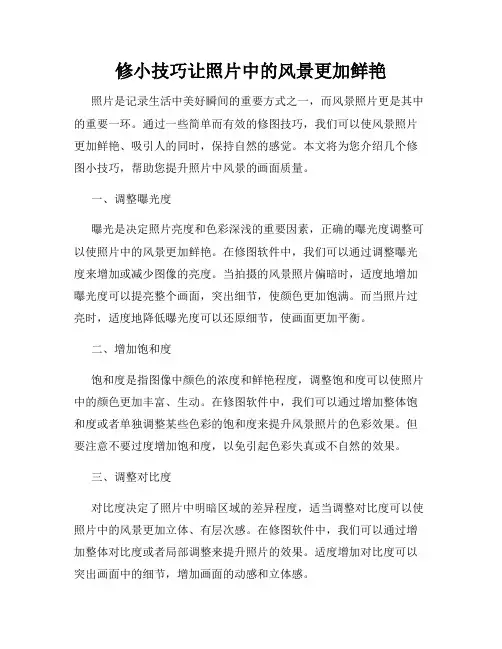
修小技巧让照片中的风景更加鲜艳照片是记录生活中美好瞬间的重要方式之一,而风景照片更是其中的重要一环。
通过一些简单而有效的修图技巧,我们可以使风景照片更加鲜艳、吸引人的同时,保持自然的感觉。
本文将为您介绍几个修图小技巧,帮助您提升照片中风景的画面质量。
一、调整曝光度曝光是决定照片亮度和色彩深浅的重要因素,正确的曝光度调整可以使照片中的风景更加鲜艳。
在修图软件中,我们可以通过调整曝光度来增加或减少图像的亮度。
当拍摄的风景照片偏暗时,适度地增加曝光度可以提亮整个画面,突出细节,使颜色更加饱满。
而当照片过亮时,适度地降低曝光度可以还原细节,使画面更加平衡。
二、增加饱和度饱和度是指图像中颜色的浓度和鲜艳程度,调整饱和度可以使照片中的颜色更加丰富、生动。
在修图软件中,我们可以通过增加整体饱和度或者单独调整某些色彩的饱和度来提升风景照片的色彩效果。
但要注意不要过度增加饱和度,以免引起色彩失真或不自然的效果。
三、调整对比度对比度决定了照片中明暗区域的差异程度,适当调整对比度可以使照片中的风景更加立体、有层次感。
在修图软件中,我们可以通过增加整体对比度或者局部调整来提升照片的效果。
适度增加对比度可以突出画面中的细节,增加画面的动感和立体感。
四、修复暗角暗角是指照片四角较暗的现象,常常会减弱画面的整体效果。
通过修图软件中的暗角修复功能,我们可以轻松去除照片中的暗角现象,使画面更加均衡、自然。
五、利用滤镜滤镜是一种能够模拟现实环境下特殊效果的工具,通过添加滤镜可以为风景照片增添不同的氛围和特色。
比如,使用蓝色滤镜可以增加照片中的海洋感,使用黄色滤镜可以增加夕阳的暖色效果。
在修图软件中,我们可以通过添加滤镜层来实现这些效果,灵活运用滤镜可以让照片中的风景更加引人入胜。
六、消除噪点噪点是指图像中的杂色、杂点,常常影响画面的清晰度和细节。
通过修图软件中的降噪功能,我们可以轻松去除照片中的噪点,使画面更加清晰、细腻。
但要注意在降噪过程中保持适度,避免过度处理导致细节丢失或图像变得过于平滑。

使用Photoshop进行风景照片优化和修饰的技巧风景照片拍摄是摄影爱好者们喜欢的一种题材,而在后期处理中,使用Photoshop进行优化和修饰可以让照片更加出色。
本文将介绍一些使用Photoshop进行风景照片优化和修饰的技巧,帮助您提升照片的质量和美感。
第一章:灰度和色彩调整在风景照片处理中,调整灰度和色彩是十分重要的。
首先,可以使用“曲线”工具调整图像的亮度和对比度。
通过拉动曲线上的点,可以改变图像的明暗程度,让画面更加有层次感。
其次,可以使用“饱和度”工具调整饱和度,增强或减弱图像的色彩。
适当的饱和度可以让风景照片更加生动鲜亮。
第二章:景深调整景深是风景照片中的一个重要元素,可以决定画面的虚实感。
在Photoshop中,我们可以使用“滤镜”工具中的“镜头模糊”对景深进行调整。
选择适当的焦点,保留清晰的主体,模糊背景,可以营造出更加出彩的风景照片。
第三章:去除噪点在拍摄风景照片时,由于光线条件或拍摄设备的限制,可能会出现噪点。
这些噪点会影响照片的清晰度和细节,因此要及时去除。
在Photoshop中,可以使用“滤镜”工具中的“降噪”功能来去除噪点。
通过适当的调整参数,保持照片的清晰度的同时去除噪点,可以得到更加干净的风景照片。
第四章:修复缺陷有时候,风景照片中会出现一些不可避免的缺陷,如污点、划痕等。
这些缺陷会影响整体的观感。
在Photoshop中,可以使用“修复画笔”工具来修复这些缺陷。
通过取样合适的区域进行修复,可以有效地修补缺陷并保持画面的完整。
第五章:添加滤镜和调整特效通过添加滤镜和调整特效,可以为风景照片带来独特的风格和氛围。
在Photoshop中,可以使用“滤镜”工具中的各种滤镜,如素描、水彩等,给照片增加艺术效果。
此外,还可以使用“调整图像”功能进行色调、曝光等参数的调整,进一步提升照片的表现力。
第六章:创造虚幻效果有时候,通过创造虚幻效果可以让风景照片更加有趣和吸引人。
在Photoshop中,可以使用“图层蒙版”和“调整图像”功能来实现这一点。
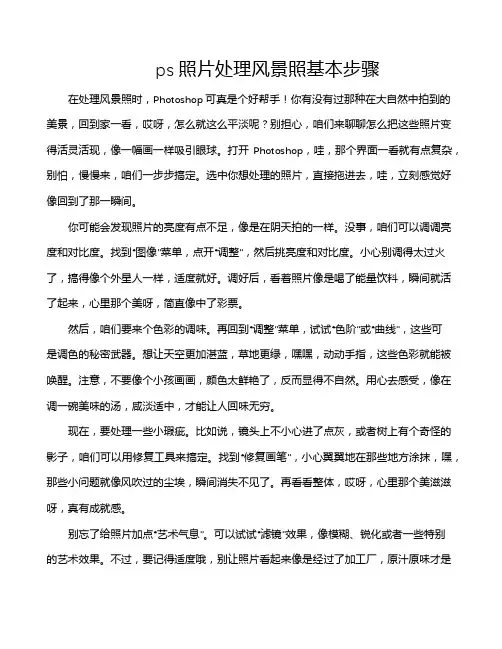
ps照片处理风景照基本步骤在处理风景照时,Photoshop可真是个好帮手!你有没有过那种在大自然中拍到的美景,回到家一看,哎呀,怎么就这么平淡呢?别担心,咱们来聊聊怎么把这些照片变得活灵活现,像一幅画一样吸引眼球。
打开Photoshop,哇,那个界面一看就有点复杂,别怕,慢慢来,咱们一步步搞定。
选中你想处理的照片,直接拖进去,哇,立刻感觉好像回到了那一瞬间。
你可能会发现照片的亮度有点不足,像是在阴天拍的一样。
没事,咱们可以调调亮度和对比度。
找到“图像”菜单,点开“调整”,然后挑亮度和对比度。
小心别调得太过火了,搞得像个外星人一样,适度就好。
调好后,看着照片像是喝了能量饮料,瞬间就活了起来,心里那个美呀,简直像中了彩票。
然后,咱们要来个色彩的调味。
再回到“调整”菜单,试试“色阶”或“曲线”,这些可是调色的秘密武器。
想让天空更加湛蓝,草地更绿,嘿嘿,动动手指,这些色彩就能被唤醒。
注意,不要像个小孩画画,颜色太鲜艳了,反而显得不自然。
用心去感受,像在调一碗美味的汤,咸淡适中,才能让人回味无穷。
现在,要处理一些小瑕疵。
比如说,镜头上不小心进了点灰,或者树上有个奇怪的影子,咱们可以用修复工具来搞定。
找到“修复画笔”,小心翼翼地在那些地方涂抹,嘿,那些小问题就像风吹过的尘埃,瞬间消失不见了。
再看看整体,哎呀,心里那个美滋滋呀,真有成就感。
别忘了给照片加点“艺术气息”。
可以试试“滤镜”效果,像模糊、锐化或者一些特别的艺术效果。
不过,要记得适度哦,别让照片看起来像是经过了加工厂,原汁原味才是王道。
用滤镜的时候,咱们得像在给照片穿衣服,挑选合适的风格,这样才能搭配得当,增添一丝风情。
最后一步,别忘了保存你的杰作!点“文件”,然后选择“存储为”,选择合适的格式,比如JPEG或PNG,最后起个好听的名字,像是“夏日黄昏”之类的,给你的照片加点诗意。
保存之后,心里那个开心啊,仿佛自己变成了艺术家,随时随地都能把生活的美好定格下来。
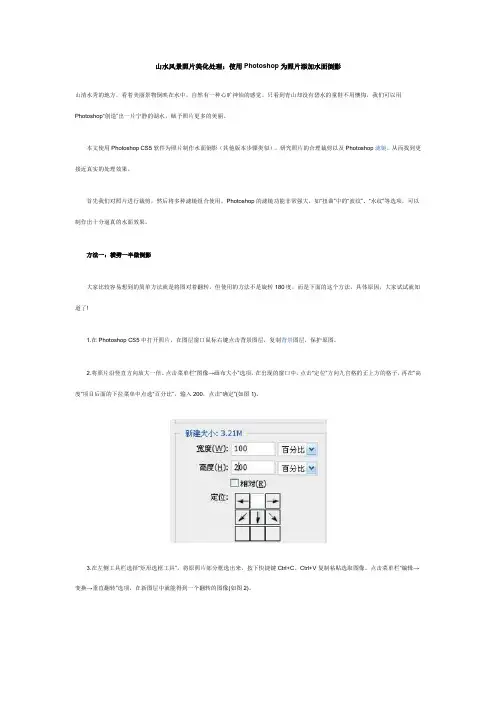
山水风景照片美化处理:使用Photoshop为照片添加水面倒影山清水秀的地方,看着美丽景物倒映在水中,自然有一种心旷神怡的感觉。
只看到青山却没有碧水的童鞋不用懊悔,我们可以用Photoshop“创造”出一片宁静的湖水,赋予照片更多的美丽。
本文使用Photoshop CS5软件为照片制作水面倒影(其他版本步骤类似),研究照片的合理裁剪以及Photoshop滤镜,从而找到更接近真实的处理效果。
首先我们对照片进行裁剪,然后将多种滤镜组合使用。
Photoshop的滤镜功能非常强大,如“扭曲”中的“波纹”、“水纹”等选项,可以制作出十分逼真的水面效果。
方法一:横劈一半做倒影大家比较容易想到的简单方法就是将图对着翻转,但使用的方法不是旋转180度,而是下面的这个方法,具体原因,大家试试就知道了!1.在Photoshop CS5中打开照片,在图层窗口鼠标右键点击背景图层,复制背景图层,保护原图。
2.将照片沿竖直方向放大一倍。
点击菜单栏“图像→画布大小”选项,在出现的窗口中,点击“定位”方向九宫格的正上方的格子,再在“高度”项目后面的下拉菜单中点选“百分比”,输入200,点击“确定”(如图1)。
3.在左侧工具栏选择“矩形选框工具”,将原照片部分框选出来,按下快捷键Ctrl+C、Ctrl+V复制粘贴选取图像。
点击菜单栏“编辑→变换→垂直翻转”选项,在新图层中就能得到一个翻转的图像(如图2)。
4.在左侧工具栏选择“移动工具”,将它移动到下方,然后点击菜单栏“图层→合并可见图层”选项,合并图层,即可完成水面倒影的效果图。
方法二:造出水面的真实性方法二其实是方法一的进阶处理,它通过多种工具的处理,能更逼真地展现“湖面的效果”。
1.和方法一的第一步一样,先复制背景图层。
要对照片进行裁剪,将照片中需要的景物全部囊括进去。
用左侧工具栏的“矩形选框工具”,将照片的上部天空和底部岩石部分裁剪掉一些(如图3)。
2.这里和方法一的步骤一样,,将照片沿竖直方向放大一倍,并生成一个新图层。
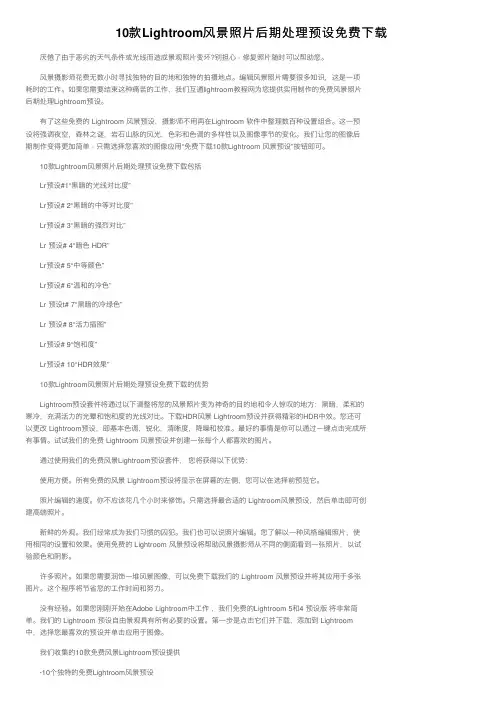
10款Lightroom风景照⽚后期处理预设免费下载 厌倦了由于恶劣的天⽓条件或光线⽽造成景观照⽚变坏?别担⼼ - 修复照⽚随时可以帮助您。
风景摄影师花费⽆数⼩时寻找独特的⽬的地和独特的拍摄地点。
编辑风景照⽚需要很多知识,这是⼀项耗时的⼯作。
如果您需要结束这种痛苦的⼯作,我们互通lightroom教程⽹为您提供实⽤制作的免费风景照⽚后期处理Lightroom预设。
有了这些免费的 Lightroom 风景预设,摄影师不⽤再在Lightroom 软件中整理数百种设置组合。
这⼀预设将强调夜空,森林之谜,岩⽯⼭脉的风光,⾊彩和⾊调的多样性以及图像季节的变化。
我们让您的图像后期制作变得更加简单 - 只需选择您喜欢的图像应⽤“免费下载10款Lightroom 风景预设”按钮即可。
10款Lightroom风景照⽚后期处理预设免费下载包括 Lr预设#1“⿊暗的光线对⽐度” Lr预设# 2“⿊暗的中等对⽐度” Lr预设# 3“⿊暗的强烈对⽐” Lr 预设# 4“暗⾊ HDR” Lr预设# 5“中等颜⾊” Lr预设# 6“温和的冷⾊” Lr 预设t# 7“⿊暗的冷绿⾊” Lr 预设# 8“活⼒插图” Lr预设# 9“饱和度” Lr预设# 10“HDR效果” 10款Lightroom风景照⽚后期处理预设免费下载的优势 Lightroom预设套件将通过以下调整将您的风景照⽚变为神奇的⽬的地和令⼈惊叹的地⽅:⿊暗,柔和的寒冷,充满活⼒的光晕和饱和度的光线对⽐。
下载HDR风景 Lightroom预设并获得精彩的HDR中效。
您还可以更改 Lightroom预设,即基本⾊调,锐化,清晰度,降噪和校准。
最好的事情是你可以通过⼀键点击完成所有事情。
试试我们的免费 Lightroom 风景预设并创建⼀张每个⼈都喜欢的图⽚。
通过使⽤我们的免费风景Lightroom预设套件,您将获得以下优势: 使⽤⽅便。
所有免费的风景 Lightroom预设将显⽰在屏幕的左侧,您可以在选择前预览它。
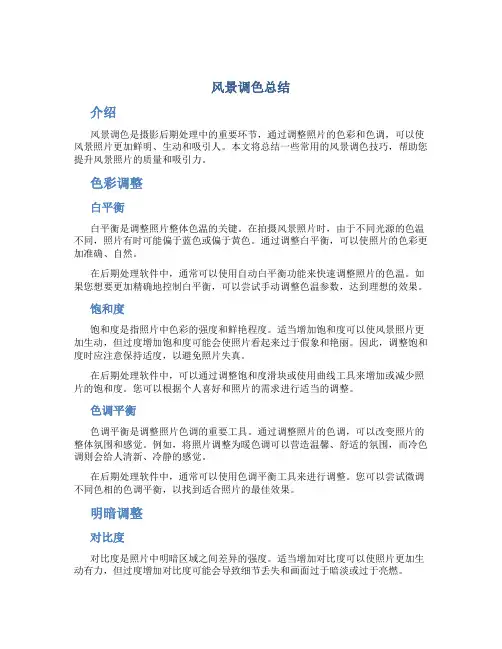
风景调色总结介绍风景调色是摄影后期处理中的重要环节,通过调整照片的色彩和色调,可以使风景照片更加鲜明、生动和吸引人。
本文将总结一些常用的风景调色技巧,帮助您提升风景照片的质量和吸引力。
色彩调整白平衡白平衡是调整照片整体色温的关键。
在拍摄风景照片时,由于不同光源的色温不同,照片有时可能偏于蓝色或偏于黄色。
通过调整白平衡,可以使照片的色彩更加准确、自然。
在后期处理软件中,通常可以使用自动白平衡功能来快速调整照片的色温。
如果您想要更加精确地控制白平衡,可以尝试手动调整色温参数,达到理想的效果。
饱和度饱和度是指照片中色彩的强度和鲜艳程度。
适当增加饱和度可以使风景照片更加生动,但过度增加饱和度可能会使照片看起来过于假象和艳丽。
因此,调整饱和度时应注意保持适度,以避免照片失真。
在后期处理软件中,可以通过调整饱和度滑块或使用曲线工具来增加或减少照片的饱和度。
您可以根据个人喜好和照片的需求进行适当的调整。
色调平衡色调平衡是调整照片色调的重要工具。
通过调整照片的色调,可以改变照片的整体氛围和感觉。
例如,将照片调整为暖色调可以营造温馨、舒适的氛围,而冷色调则会给人清新、冷静的感觉。
在后期处理软件中,通常可以使用色调平衡工具来进行调整。
您可以尝试微调不同色相的色调平衡,以找到适合照片的最佳效果。
明暗调整对比度对比度是照片中明暗区域之间差异的强度。
适当增加对比度可以使照片更加生动有力,但过度增加对比度可能会导致细节丢失和画面过于暗淡或过于亮燃。
在后期处理软件中,可以通过调整对比度滑块或使用曲线工具来增加或减少照片的对比度。
您可以根据照片的需求和个人喜好进行调整。
明暗细节在风景照片中,明暗细节是非常重要的。
适当增强明暗细节可以使照片更加丰富和立体,但过度提升可能会导致噪点和失真的出现。
在后期处理软件中,可以使用光影/高光/阴影工具来调整明暗细节。
您可以根据照片的特点和个人喜好进行适当的处理。
效果调整色调曲线色调曲线是调整照片整体色调和对比度的强大工具。
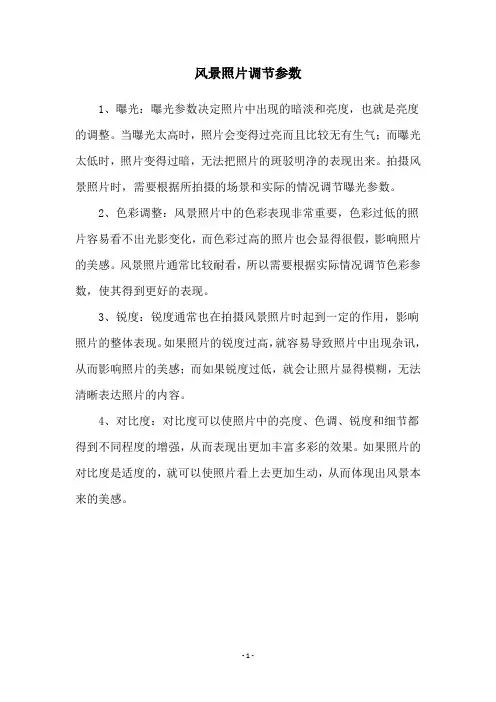
风景照片调节参数
1、曝光:曝光参数决定照片中出现的暗淡和亮度,也就是亮度的调整。
当曝光太高时,照片会变得过亮而且比较无有生气;而曝光太低时,照片变得过暗,无法把照片的斑驳明净的表现出来。
拍摄风景照片时,需要根据所拍摄的场景和实际的情况调节曝光参数。
2、色彩调整:风景照片中的色彩表现非常重要,色彩过低的照片容易看不出光影变化,而色彩过高的照片也会显得很假,影响照片的美感。
风景照片通常比较耐看,所以需要根据实际情况调节色彩参数,使其得到更好的表现。
3、锐度:锐度通常也在拍摄风景照片时起到一定的作用,影响照片的整体表现。
如果照片的锐度过高,就容易导致照片中出现杂讯,从而影响照片的美感;而如果锐度过低,就会让照片显得模糊,无法清晰表达照片的内容。
4、对比度:对比度可以使照片中的亮度、色调、锐度和细节都得到不同程度的增强,从而表现出更加丰富多彩的效果。
如果照片的对比度是适度的,就可以使照片看上去更加生动,从而体现出风景本来的美感。
- 1 -。
拍摄风景时如何处理前景与背景在拍摄风景照片时,前景与背景的处理是非常关键的。
正确处理前景与背景可以营造出更加生动和有吸引力的画面效果。
下面将介绍一些拍摄风景时处理前景与背景的技巧和方法。
1. 视角选择选择合适的视角是处理前景与背景的第一步。
在拍摄时,可以通过选择不同的角度和高度来调整前景与背景的关系。
尝试不同的视角可以帮助你找到最佳的构图方式,并且能够突出前景和背景的重点。
2. 前景的使用在风景摄影中,前景常常被运用来增加层次感和深度感。
选择一个引人注目的前景元素,将其放置在画面的前方,可以吸引观者的眼球,并且与远处的背景进行对比。
前景的使用可以使画面更加饱满和有层次感。
3. 前景与主题的关系在处理前景与背景时,需要考虑前景与主题之间的关系。
前景元素可以与主题进行呼应或者对比,以突出主题的特点。
例如,如果你拍摄一幅山景照片,可以选择一些岩石或者树木作为前景,以凸显山脉的壮丽和雄伟。
4. 调整景深景深是指画面中能够保持清晰焦点的范围。
在拍摄风景照片时,通过调整光圈大小和对焦距离,可以控制景深的大小。
较小的光圈和对焦距离会增加景深,使得前景和背景都能保持清晰。
而较大的光圈和对焦距离会减小景深,使得前景或者背景模糊。
5. 使用滤镜滤镜是一种常用的工具,可以帮助摄影师实现特定的效果。
在处理前景与背景时,使用适当的滤镜可以调整画面的色彩和明暗度,使其更加协调和平衡。
例如,中性密度滤镜可以帮助平衡亮度差异较大的前景和背景,使其保持细节和质感。
6. 光线控制光线是摄影的重要因素之一。
合理利用光线可以突出前景与背景的对比。
在拍摄时选择适当的时间和天气条件,可以获得柔和或者明亮的光线效果,增加画面的层次感。
另外,通过使用反光板或者补光灯等辅助照明设备,可以进一步调整光线,使得前景和背景都能得到适当的照亮。
通过以上的技巧和方法,我们可以更好地处理前景与背景,创造出具有层次感和吸引力的风景照片。
在实践中要不断尝试和摸索,以找到最适合自己的处理方式。
如何利用Photoshop进行风景修饰Photoshop是一款功能强大的图像处理软件,在风景照片的修饰上有着很大的潜力。
通过运用一些技巧和工具,我们可以让简单的风景照片变得更加生动、美丽。
下面将详细介绍如何利用Photoshop进行风景修饰,并分步骤列出具体操作。
步骤一:打开照片- 打开Photoshop软件,点击“文件”(File)菜单,选择“打开”(Open)选项。
- 在弹出的浏览窗口中找到目标照片,点击“打开”按钮。
步骤二:调整曝光- 在Photoshop的右侧工具栏中,点击“调整图像”(Adjustments)按钮。
- 在弹出的调整图像对话框中,选择“曝光”(Exposure)选项。
- 调整曝光值来改变图像的亮度和对比度,使照片更加明亮和鲜艳。
步骤三:增加饱和度- 在调整图像对话框中,选择“色相/饱和度”(Hue/Saturation)选项。
- 增加饱和度值可以使颜色更加鲜艳,但要注意不要过度饱和,否则会导致图像失真。
步骤四:修复瑕疵- 在Photoshop的左侧工具栏中,选择“修补画笔”(Spot Healing Brush)。
- 用修补画笔工具修复照片中的瑕疵,如划痕、灰尘等。
- 可以调整画笔的大小和硬度来适应不同的瑕疵。
步骤五:修剪画面- 在Photoshop的左侧工具栏中,选择“裁剪”(Crop)工具。
- 用裁剪工具框选出想要保留的画面部分,并按回车键进行裁剪。
步骤六:增加锐化- 在右侧工具栏中,点击“滤镜”(Filter)菜单,选择“锐化”(Sharpen)选项。
- 可以选择不同的锐化方法,如“智能锐化”(Smart Sharpen)或“反锐化掩蔽”(Unsharp Mask)。
- 调整锐化的强度和半径来增强图像的清晰度和细节。
步骤七:调整色调和色温- 在Photoshop的右侧工具栏中,点击“调整图像”(Adjustments)按钮。
- 选择“色阶”(Levels)或“色温/色调”(Color Balance)选项。
风景照调色参数随着数码相机的普及,人们拍摄风景照的机会越来越多,但是很多人发现拍摄出来的照片并不如自己想象的那么美。
这时候,就需要用到调色参数来对照片进行后期处理,以达到更好的效果。
一、色温色温是指光源的色彩品质,用单位为开尔文(K)的数值来表示。
色温越高,光线越蓝,色温越低,光线越黄。
在拍摄风景照时,如果光线较暖,可以将色温调低,增加一些黄色调,使照片更加温暖;如果光线较冷,可以将色温调高,增加一些蓝色调,使照片更加清凉。
二、色调色调是指照片整体的色彩风格,一般分为暖色调和冷色调。
暖色调会给人一种温暖、亲切的感觉,适合拍摄日出、日落、田野等场景;冷色调则会给人一种清新、凉爽的感觉,适合拍摄山水、湖泊等场景。
在调整色调时,可以通过增加红、黄色调来增加暖色调,通过增加蓝、绿色调来增加冷色调。
三、饱和度饱和度是指照片中颜色的纯度和鲜艳程度,一般分为高饱和度和低饱和度。
高饱和度的照片会给人一种强烈、鲜艳的感觉,适合拍摄花卉、夏日等场景;低饱和度的照片则会给人一种柔和、自然的感觉,适合拍摄秋天、冬天等场景。
在调整饱和度时,可以通过增加饱和度来增加颜色的鲜艳程度,通过减少饱和度来增加颜色的柔和程度。
四、对比度对比度是指照片中黑白色调之间的明暗差异程度,一般分为高对比度和低对比度。
高对比度的照片会给人一种强烈、明亮的感觉,适合拍摄建筑、城市等场景;低对比度的照片则会给人一种柔和、自然的感觉,适合拍摄雾气、云层等场景。
在调整对比度时,可以通过增加对比度来增加明暗差异,使照片更加生动;通过减少对比度来增加柔和程度,使照片更加自然。
五、曝光度曝光度是指照片中明暗度的整体亮度,一般分为高曝光和低曝光。
高曝光的照片会给人一种明亮、轻盈的感觉,适合拍摄阳光明媚的场景;低曝光的照片则会给人一种深沉、神秘的感觉,适合拍摄夜景、星空等场景。
在调整曝光度时,可以通过增加曝光度来增加照片的明亮程度,使照片更加清晰;通过减少曝光度来增加照片的暗度,使照片更加神秘。
使用Photoshop进行风光照片处理教程第一章:介绍Photoshop是一款功能强大的图像处理软件,广泛应用于各类行业,包括摄影。
在风景摄影中,我们经常需要对照片进行一些调整和优化,以突出画面的美感和氛围。
本篇文章将介绍如何使用Photoshop对风光照片进行处理,以获得更好的视觉效果。
第二章:白平衡调整白平衡是照片中色温和色调的关键因素之一。
而在拍摄风光照片时,由于光线环境的变化,照片的色温可能会偏向蓝色或者偏向黄色。
因此,我们可以使用Photoshop中的白平衡工具进行调整。
具体步骤:1. 打开照片并在“调整图层”面板中找到“色相/饱和度”选项。
2. 将饱和度滑块调整到-10到-20之间,以减少照片的饱和度,提升风光的自然感。
3. 在“曲线”选项中,选择“亮度/对比度”来调整图片的亮度和对比度,使画面更加鲜明。
第三章:色彩饱和度调整颜色是风光照片中的关键要素之一,可以营造不同的氛围和情绪。
而在一些情况下,照片的颜色可能会过饱和或者不足。
在这种情况下,使用Photoshop的色彩饱和度调整工具可以轻松解决这个问题。
具体步骤:1. 打开照片,并在“调整图层”面板中找到“颜色平衡”选项。
2. 调整滑块来增加或减少照片中的特定颜色。
例如,在一个阳光明媚的风光照片中,可以增加黄色和红色的饱和度,以突出夕阳的温暖。
3. 如果需要调整整体的饱和度,可以使用“饱和度”选项,增加或减少整体饱和度以获得所需的效果。
第四章:对比度调整对比度是照片中明暗差异的度量,对于风光照片来说,一个合适的对比度可以使画面更加生动和有层次感。
Photoshop提供了多种方法来调整对比度。
具体步骤:1. 打开照片,找到“调整图层”面板中的“色相/饱和度”选项。
2. 使用“曲线”选项中的对比度调整滑块,调整图片的明暗对比度。
3. 还可以使用“阈值”选项,调整图片的黑白点,以增加画面的动态范围。
第五章:清晰度与锐化在风光照片中,通过调整清晰度和锐化可以使照片看起来更加清晰和有细节。
风景照片后期PS教程5步让你照片变好看第一步:调整曝光和对比度第二步:调整色彩饱和度和白平衡第三步:调整明暗部分的细节第四步:添加滤镜和特效第五步:修饰细节和调整构图现在,我们一一详细介绍这五个步骤。
第一步:调整曝光和对比度曝光调整是最基本的调节操作之一、通过调整曝光可以改变照片的明暗程度,增加或减少亮度。
对于风景照片,我们通常希望保留照片的细节,因此在调整曝光度时需要注意不要过度曝光或过度暗化。
对比度调整可以增强照片的层次感和色彩对比度,使照片更加生动。
第二步:调整色彩饱和度和白平衡色彩饱和度是指图像中的颜色的强度和纯度,通过调整色彩饱和度可以使图像的颜色更加鲜艳。
白平衡调整可以纠正图像中的色温偏差,使颜色更加真实自然。
在风景照片中,尤其是拍摄在不同光线条件下的照片,白平衡调整是非常重要的。
第三步:调整明暗部分的细节第四步:添加滤镜和特效滤镜和特效可以给照片增加一些特殊效果,使照片更加有趣和吸引人。
例如,添加风暴云彩效果可以增加照片的戏剧性,添加逆光景深效果可以增加照片的层次感等等。
在添加滤镜和特效时,需要注意不要过度使用,否则可能会破坏照片的自然感。
第五步:修饰细节和调整构图最后一步是修饰照片的细节和调整构图。
细节修饰可以包括去除瑕疵、调整锐度和噪点等。
调整构图可以通过剪裁或调整画面中的元素位置等方式来改变照片的构图结构。
这些细节修饰和构图调整都可以进一步改善照片的品质。
总结通过以上五个步骤的调整,可以让风景照片更加生动、鲜艳和有趣。
但是需要注意的是,在后期调色时,要尊重照片的原始风格和意图,并避免过度修饰和处理。
目的是突出照片的主题和表达,而不是刻意追求效果。
只有在正确和适度的处理下,才能让照片更加好看和有吸引力。